


日常工作的时候,我们经常会使用到蓝牙耳机,但是在使用蓝牙耳机的时候难免会出现一些问题,有些小伙伴发现win11连接了蓝牙耳机的时候没有声音,那么我们遇到这种情况应该怎么办呢?下面小编给大家带来win11连接了蓝牙耳机没声音的解决方法。
第一种情况:蓝牙耳机的问题
第一步:首先确定连接的蓝牙耳机可以正常使用,可以连接一下手机试试,测试正常之后记得在手机里面断开连接。
第二种情况:确定蓝牙耳机连接正常
第一步:首先确认一下win11系统和蓝牙耳机已经正常连接,系统设置里面查看一下。
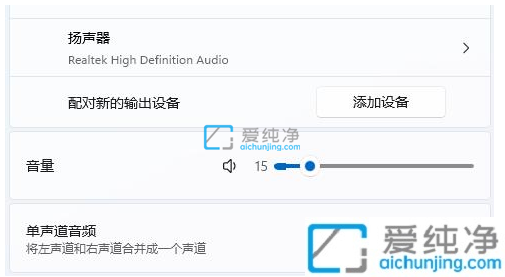
第二步:如果蓝牙耳机没有连接的话,我们可以进入打开win11系统设置里面的“蓝牙和其他设备”选项。
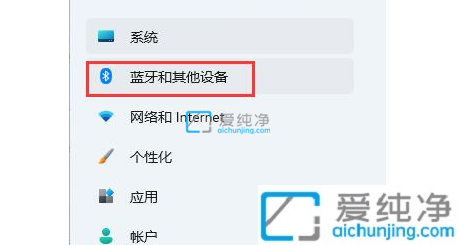
第三步:然后在右侧鼠标点击“添加设备”重新扫描并匹配蓝牙耳机。
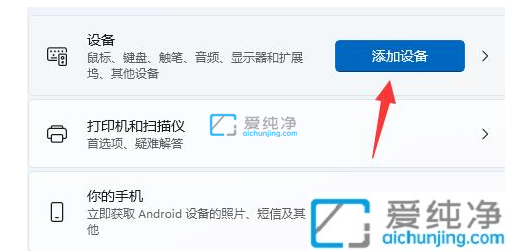
第三种情况:蓝牙驱动程序
第一步:win11系统如果缺少蓝牙驱动会会导致无法使用蓝牙耳机,我们可以使用360驱动大师更新。
第二步:也可以使用win11系统自带的更新功能更新驱动,鼠标打开win11设置里面的“Windows更新”选项。
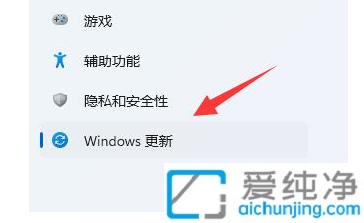
第三步:鼠标点击右侧的“检查更新”来获取最新的驱动程序。
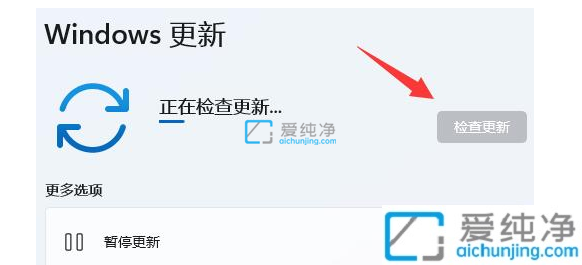
第四步:如果自动更新的驱动用不了,也可能是需要支持蓝牙5.0的驱动,可以去品牌官网下载安装。
win11连接蓝牙耳机没有声音的解决方法就给大家分享到这里了,首先要找出故障原因,然后在根据实际情况来解决问题,更多精彩资讯,尽在爱纯净。
| 留言与评论(共有 条评论) |